teamviewer工具的使用操作教程
- 分类:win8 发布时间: 2017年10月16日 16:00:13
一款免费的可以穿透内网的远程控制软件,可以实现比qq的远程协助功能更为强大的远程工具,它就是teamviewer。无需双方都有人值守通过验证同意等步骤,但是大多数的网友都对该工具不太了解,因此,小编就跟大家说说teamviewer的使用。
TeamViewer的初级用户一般喜欢使用生成临时密码的方式来建立远程,无论你是否在一个局域网内,使用它你都可以轻松的远程控制电脑,如果不知道怎么使用teamviewer工具的,可以看看这篇操作teamviewer工具的教程。
teamviewer工具的使用图文教程
网上搜索并下载,安装好软件。
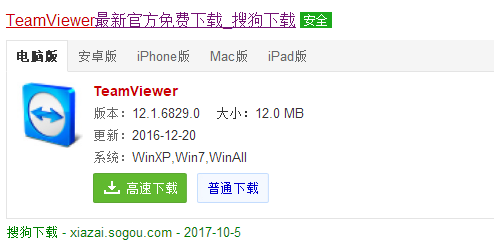
远程控制(图1)
打开软件后,首先看到自己的ID与密码
(以提供给对方,使其控制自己的机器。)
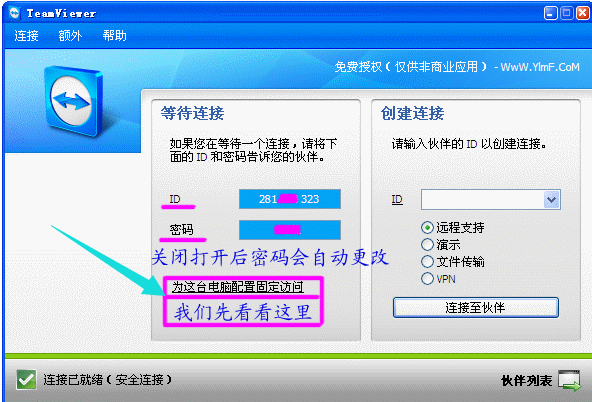
远程控制(图2)
输入密码,点击“确定”,实现固定远程控制。
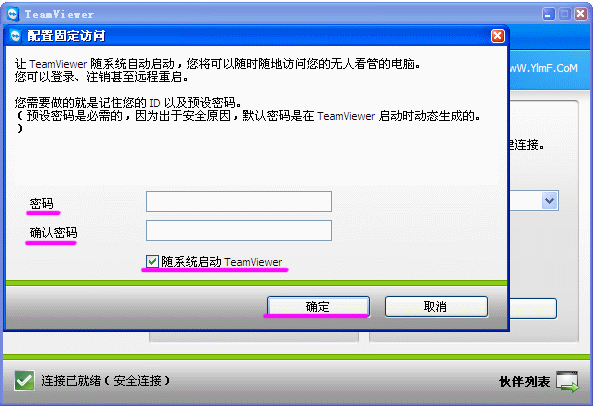
远程控制(图3)
输入对方ID,点“远程支持”,再点“连接至伙伴”。
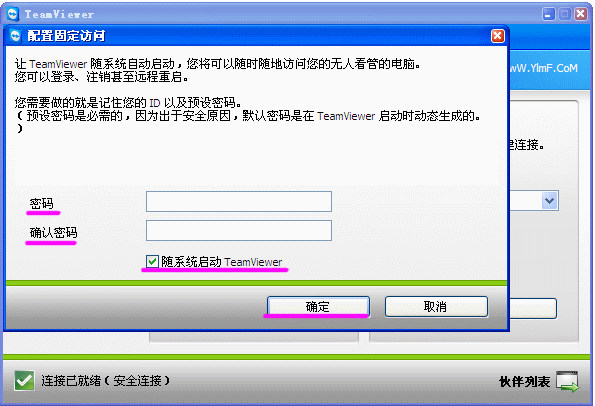
远程控制(图4)
输入对方提供的密码。
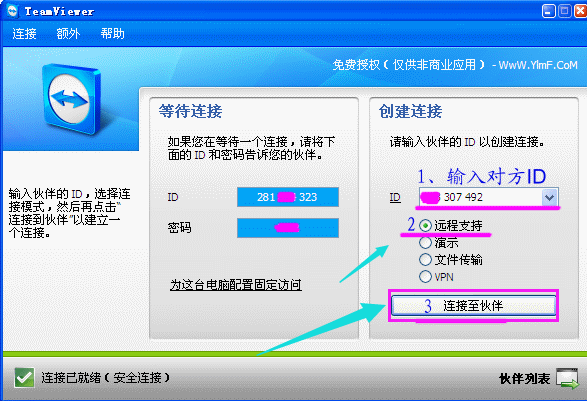
远程控制(图5)
成功连接至远程的电脑。
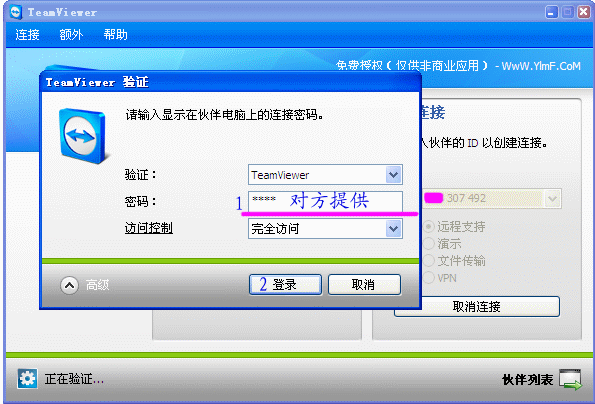
远程控制(图6)
文件传输功能,实现本机与远程机器的文件互传。
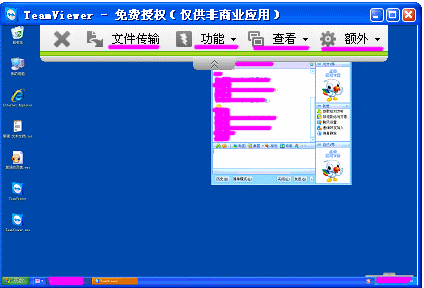
远程控制(图7)
文件传输过程。
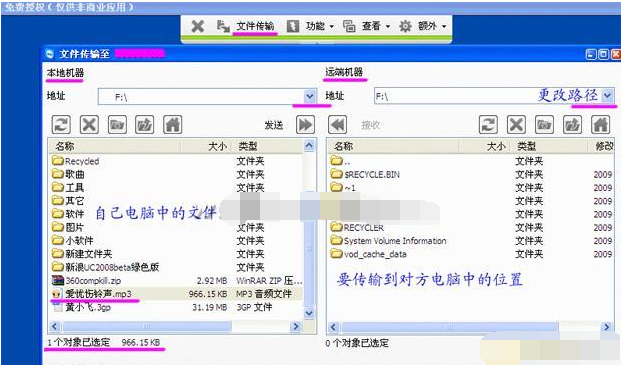
远程控制(图8)
文件传输完毕。
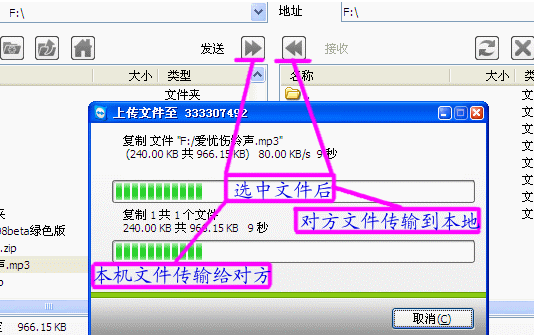
远程控制(图9)
远程控制对方机器重启。
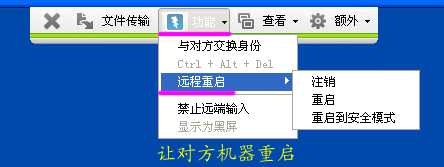
远程控制(图10)
把远程操作的过程录制下来,点开始即可录制。
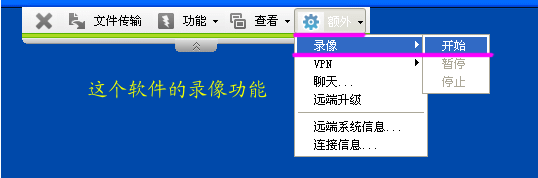
远程控制(图11)
点停止录像完毕。
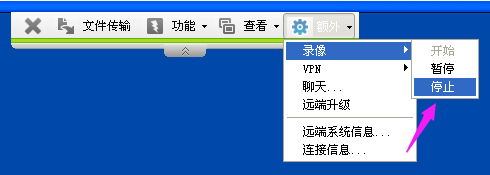
远程控制(图12)
录像文件保存在本机的位置。
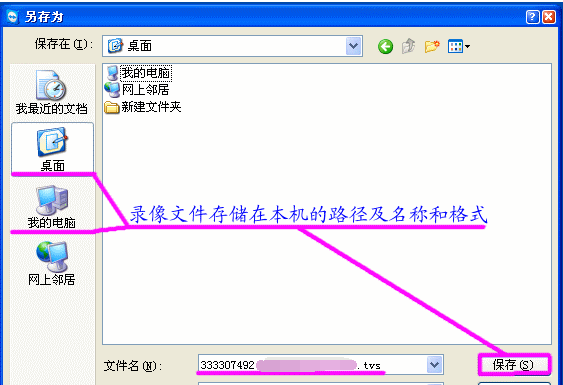
远程控制(图13)
“禁止远端输入”是远程控制对方不能打字,不能用鼠标。
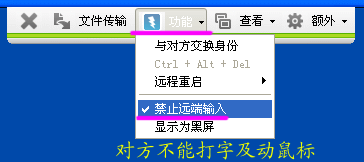
远程控制(图14)
“显示为黑屏”是对方的屏幕为黑色界面
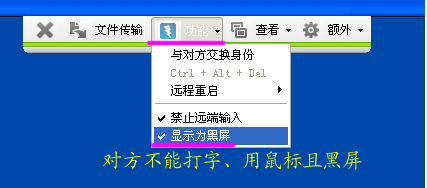
远程控制(图15)
直接的文件传输功能。
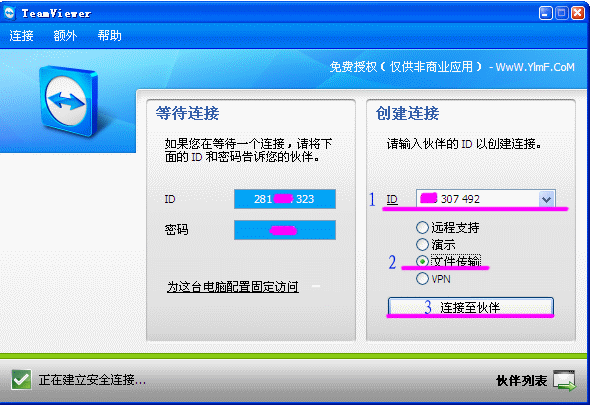
远程控制(图16)
输入对方提供的密码。
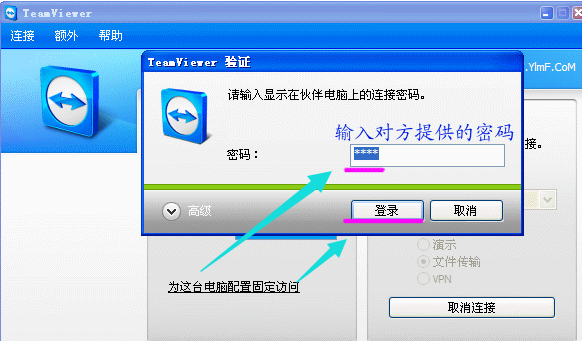
远程控制(图17)
文件传输过程与图8操作相同。
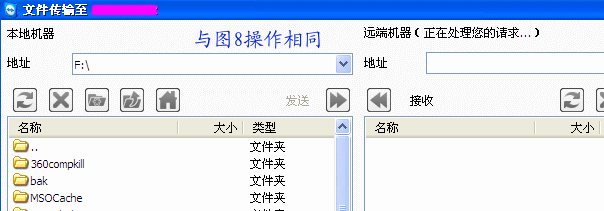
远程控制(图18)
这是无法连接时的提示。原因很多。
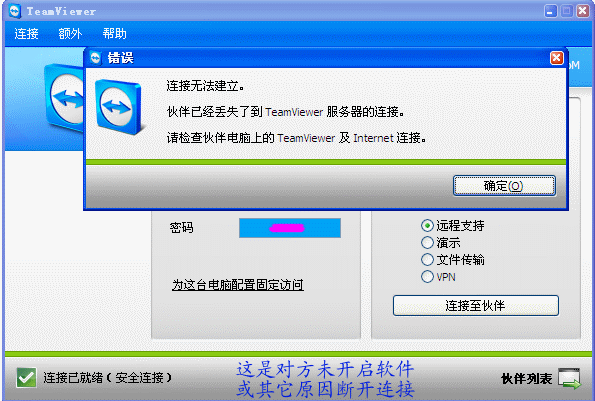
远程控制(图19)
打开用teamviewer录像的文件,文件格式为.tvs格式。
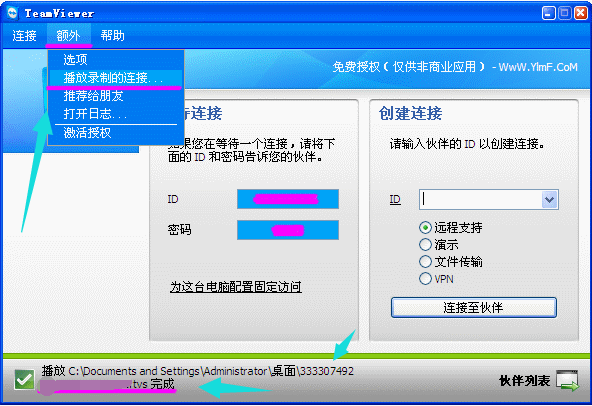
远程控制(图20)
额外下面的“选项”功能。选择“远程支持”(Remote support)连线方式可以在您的电脑上显示对方的桌面,您可以控制对方的电脑就像自己在该电脑前一样。
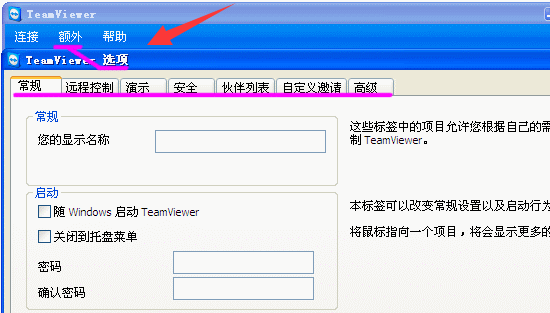
远程控制(图21)
以上就是teamviewer工具的使用的过程了。
猜您喜欢
- cpu散热器,详细教您cpu散热器哪个好..2018/03/28
- 笔者教你win10控制中心不见了怎么解决..2019/03/09
- u盘文件系统_详细教您U盘文件系统的特..2017/12/13
- 简单的u盘装系统教程2016/12/10
- 怎么查看隐藏文件,详细教您怎么查看隐..2018/06/05
- 键盘按键错乱,详细教您怎么解决键盘按..2018/09/17
相关推荐
- u盘里面的数据会不会消失,详细教您u盘.. 2018-02-24
- 重装微星win7系统教程 2017-03-25
- acer无线网卡驱动,详细教您如何恢复无.. 2017-12-24
- u盘装系统教程 2019-07-03
- windows8.1激活工具,详细教您windows8.. 2018-05-16
- 笔记本键盘打不出字,详细教您笔记本键.. 2018-01-05




 粤公网安备 44130202001059号
粤公网安备 44130202001059号